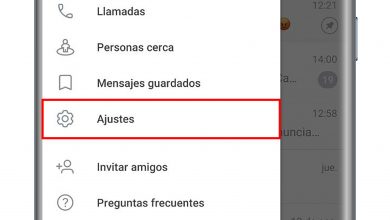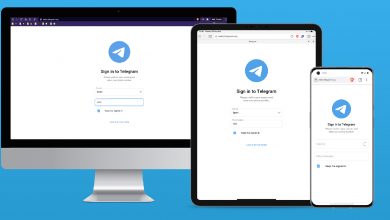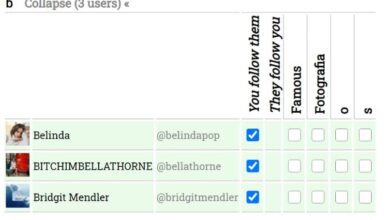Comment mettre un nombre d’abonnés dans OBS dans un YouTube en direct
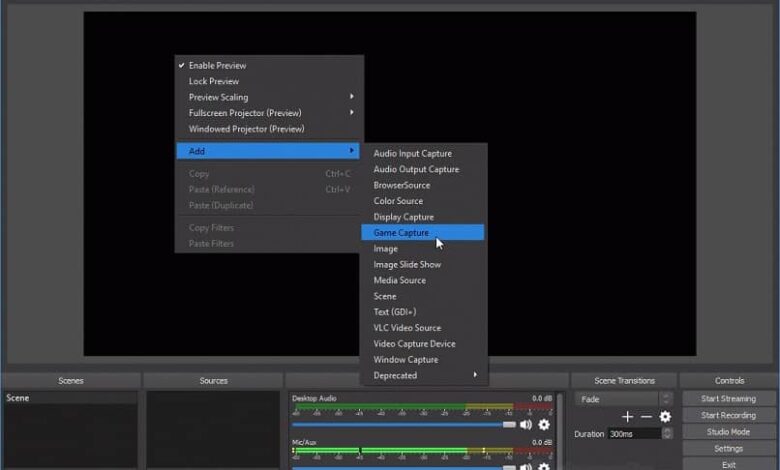
Aujourd’hui, nous allons vous montrer comment mettre un nombre d’abonnés dans OBS dans un YouTube en direct . Parce que nous vivons à une époque où les spectacles en direct sont trop populaires et un bon moyen de gagner de l’argent.
Actuellement, les vidéos YouTube et les vidéos directes de personnes effectuant diverses activités sont l’une des deux choses les plus populaires sur le net. Tout le monde veut gagner sa vie en jouant à des jeux vidéo ou en faisant quoi que ce soit sur Internet.
Les spectacles en direct sont un bon outil pour gagner de l’argent . Le fait est qu’avec OBS, nous devons personnaliser notre scène pour qu’elle soit vraiment différente de toutes les autres . L’une des choses qui ajoute une touche unique à cela est le nombre d’abonnés en direct.
Heureusement, il n’est pas du tout compliqué d’apprendre à mettre un nombre d’abonnés en OBS dans un live YouTube et c’est exactement ce que nous allons voir un peu ci-dessous. Suivez ce tutoriel simple à la lettre et votre compteur fonctionnera rapidement automatiquement.
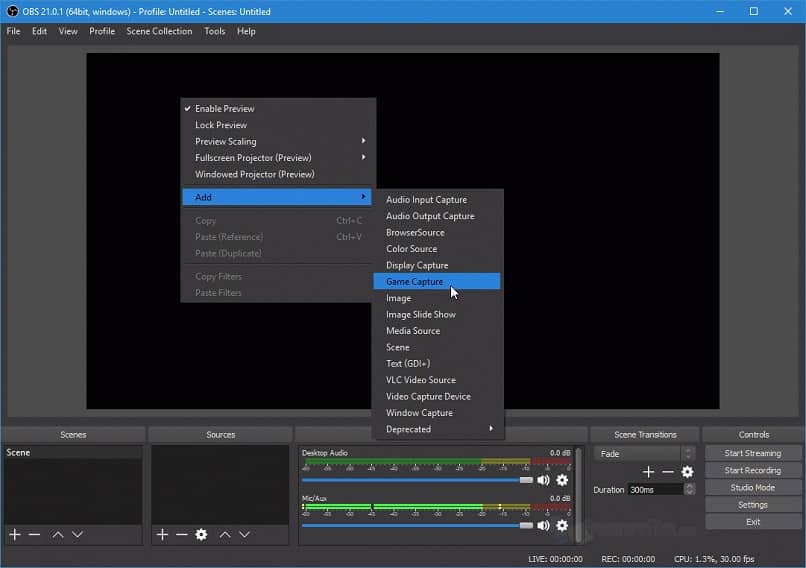
Ajouter un nombre d’abonnés dans Live OBS
- La première chose à faire est de télécharger et d’installer OBS sur votre ordinateur.
- Après cela, nous allons ouvrir OBS et nous devons aller à la scène où nous voulons ajouter le compteur de sous-marins.
- Dans les sources, vous devriez déjà avoir tout configuré pour pouvoir diffuser en continu, nous allons donc ignorer cette partie.
- Nous allons utiliser le site Web Live Counts. Mais ici, nous n’utiliserons que cette URL: livecounts.net/channel/iddemicanal.
- Quel serait mon identifiant de chaîne? Pour le savoir, il vous suffit d’ouvrir votre propre chaîne YouTube et dans la barre d’adresse après / channel / ce qui suit est l’ID de la chaîne .
- Ensuite, l’URL que nous allons utiliser serait, par exemple: livecounts.net/channel/ UCosik_6Y-ULQm8Xu3macZ5Q
- N’oubliez pas que l’ID doit provenir de votre chaîne et non de celle qui apparaît ci-dessus.
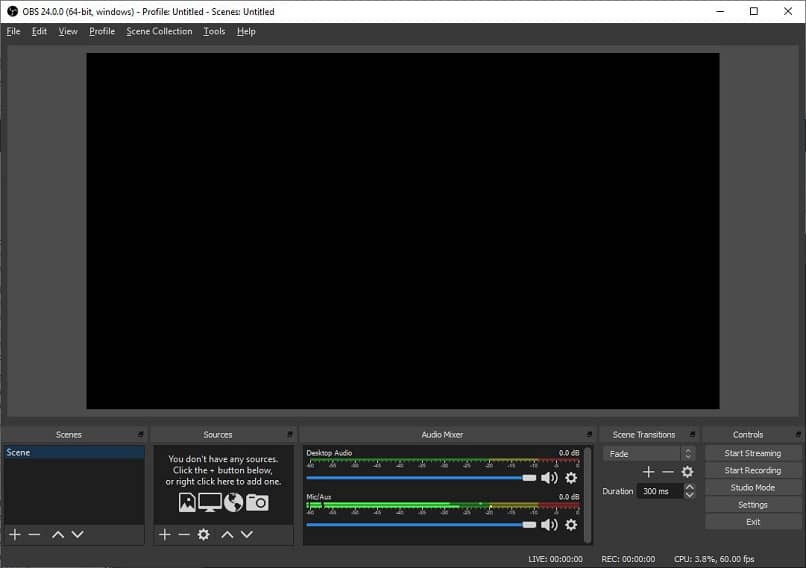
Comment ajouter un compteur d’abonnés dans OBS
- Maintenant, avec l’adresse Live Counts modifiée avec votre identifiant de chaîne. Vous devrez revenir à OBS et ajouter une nouvelle source.
- Cliquez sur le symbole » + » et un nouveau menu contextuel s’ouvre où l’option que vous devez choisir est » Source du navigateur » ou » Navigateur Web «.
- Ensuite, vous devez le nommer » Counter «. C’est surtout dans le cas où vous avez de nombreuses sources, vous pouvez donc localiser le compteur au cas où vous voudriez le modifier ou le supprimer.
- Une fois que vous avez accepté, une nouvelle fenêtre apparaît où vous devrez coller l’URL.
- Le problème est que vous pouvez voir toute la page Live Counts et cela n’a évidemment pas l’air bien du tout. Ce que vous avez à faire est d’aller aux sources et de localiser » Counter » ou ce que vous avez mis et simplement faire un clic droit sur » Counter » et ensuite aller dans » Filtres «.
- Une nouvelle fenêtre s’ouvre et il faut aller en bas à gauche et cliquer sur le signe » + «.
- Nous voyons un menu avec plusieurs options, celui qui nous intéresse est » Trim «.
- Vous devez maintenant supprimer les pixels des cases que vous pouvez voir en bas. Vous pouvez ajouter le montant que vous souhaitez, supprimer et modifier la valeur autant de fois que vous le jugez nécessaire jusqu’à ce qu’elle soit comme vous le souhaitez .
Ensuite, nous acceptons simplement et nous pouvons modifier la taille à partir de l’éditeur OBS lui-même pour l’adapter où vous le souhaitez. Vous pouvez faire le live sans problème avec OBS car au fur et à mesure que les gens s’abonnent, ce nombre augmentera automatiquement.
C’est aussi simple que cela d’apprendre à mettre un nombre d’abonnés dans OBS dans un YouTube en direct . En quelques secondes, vous pourrez ajouter un compteur d’abonnés qui fonctionnera de manière entièrement automatisée.